Excelで同じセル内で改行する方法 Excelで同じセル内で改行する方法
Excel を使用して表を作成する場合、同じグリッドに複数行のテキストを入力する必要がある状況によく遭遇します。ただし、初心者にとって、同じ Excel グリッド内の行を分割する方法は簡単な作業ではないかもしれません。そこでここでは、Excel の同じセル内で新しい行を開始する方法をいくつか紹介します。Excel の同じセル内で新しい行を簡単に完成させることができます。このテクニックは、表の見た目を改善するだけでなく、データの明瞭さを実証するため。次に、この実践的なテクニックを一緒に見てみましょう!

Excel で改行するにはどのキーを押すか
ツール/マテリアル
システム バージョン: Windows10 システム
ブランド モデル: Huawei MateBook 14s
方法/チュートリアル
方法 1: キーを押して行を変更します
1. cell
Excel インターフェイスに入り、まずマウスの左ボタンをクリックして、折り返すセルを選択します。
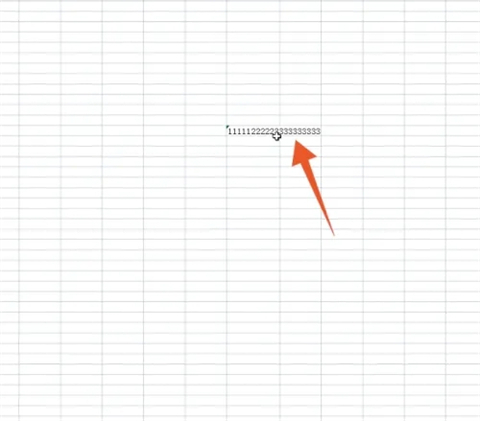
#2. カーソルを移動します。
マウスの左ボタンをダブルクリックして、行を折り返したい特定の位置にカーソルを移動します。 。
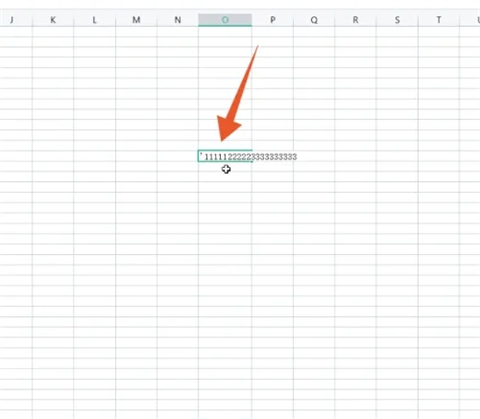
#3. キーの組み合わせを押します。コンピュータのキーボードで、[Alt Enter] ファンクション キーの組み合わせを見つけて押し、行の変更を完了します。
 方法 2: リボンでの行の折り返し
方法 2: リボンでの行の折り返し
1. 折り返したいグリッドを選択します
Excel プログラム インターフェイスに入り、マウスの左ボタンをクリックして、折り返すセルを選択します。
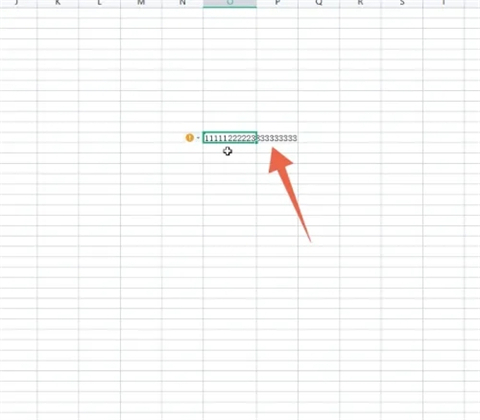 #2. [スタート] タブをクリックします。
#2. [スタート] タブをクリックします。
上記の機能タブのうち、最初の [スタート] タブをクリックします。
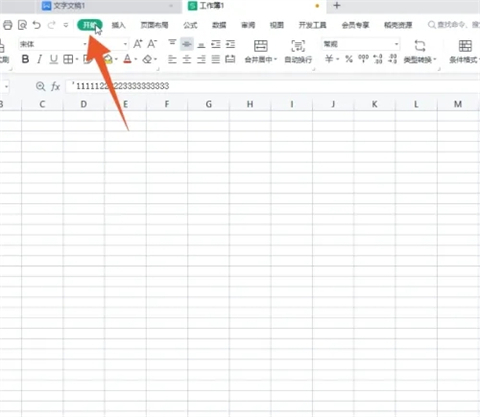 #3. [自動行折り返し] をクリックします
#3. [自動行折り返し] をクリックします
[スタート] タブの下にある [自動行折り返し] 機能ボタンを見つけてクリックし、行折り返しを完了します。
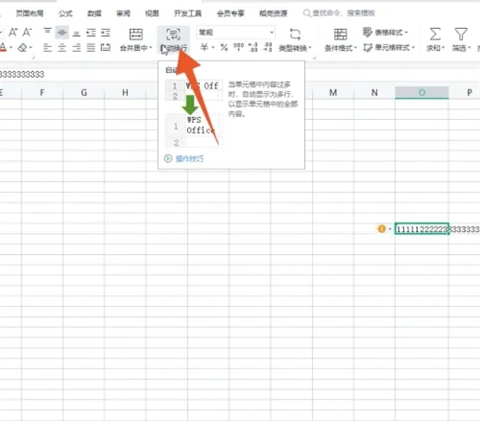 方法 3: 右クリックして線を折り返します
方法 3: 右クリックして線を折り返します
1. セルを選択します
Excel インターフェイスに入り、セルを選択しますマウスの右ボタンをクリックします。
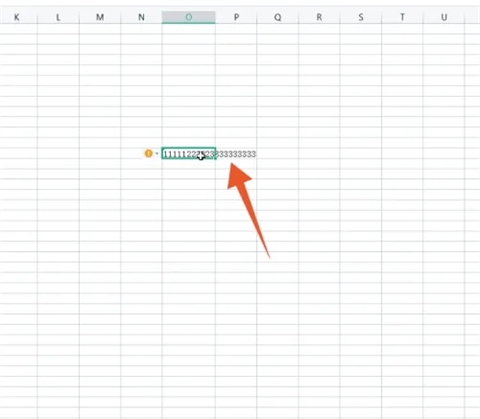 2. [セルの書式設定] をクリックします
2. [セルの書式設定] をクリックします
ショートカット メニューが表示されたら、[セルの書式設定] をクリックし、上の [配置機能] タブをクリックして次のインターフェイスに入ります。 。
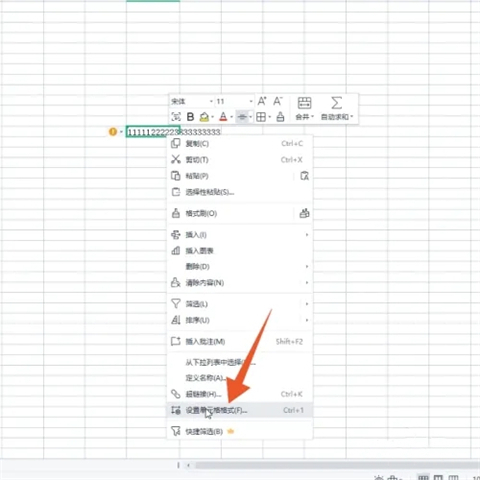 3. [OK] をクリックします
3. [OK] をクリックします
下のテキスト コントロール グループの自動行折り返しオプションをクリックし、[OK] ボタンをクリックして行折り返しを完了します。
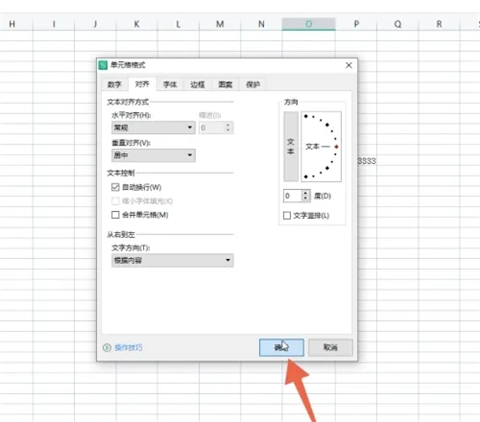 概要:
概要:
方法 1: キーを押して行を折り返す
方法 2: リボンで行を折り返す
方法3: 右クリックして
をラップします以上がExcelで同じセル内で改行する方法 Excelで同じセル内で改行する方法の詳細内容です。詳細については、PHP 中国語 Web サイトの他の関連記事を参照してください。

ホットAIツール

Undresser.AI Undress
リアルなヌード写真を作成する AI 搭載アプリ

AI Clothes Remover
写真から衣服を削除するオンライン AI ツール。

Undress AI Tool
脱衣画像を無料で

Clothoff.io
AI衣類リムーバー

AI Hentai Generator
AIヘンタイを無料で生成します。

人気の記事

ホットツール

メモ帳++7.3.1
使いやすく無料のコードエディター

SublimeText3 中国語版
中国語版、とても使いやすい

ゼンドスタジオ 13.0.1
強力な PHP 統合開発環境

ドリームウィーバー CS6
ビジュアル Web 開発ツール

SublimeText3 Mac版
神レベルのコード編集ソフト(SublimeText3)

ホットトピック
 7476
7476
 15
15
 1377
1377
 52
52
 77
77
 11
11
 19
19
 31
31
![[証明]蒸気エラーE87修正:数分でもう一度ゲームを入手してください!](https://img.php.cn/upload/article/202503/18/2025031817560457401.jpg?x-oss-process=image/resize,m_fill,h_207,w_330) [証明]蒸気エラーE87修正:数分でもう一度ゲームを入手してください!
Mar 18, 2025 pm 05:56 PM
[証明]蒸気エラーE87修正:数分でもう一度ゲームを入手してください!
Mar 18, 2025 pm 05:56 PM
記事では、ネットワークの問題、セキュリティソフトウェア、サーバーの問題、時代遅れのクライアント、破損したファイルなど、蒸気エラーE87の原因について説明します。予防とソリューション戦略を提供します。[159文字]
 蒸気エラーE87:それが何であるか&それを修正する方法
Mar 18, 2025 pm 05:51 PM
蒸気エラーE87:それが何であるか&それを修正する方法
Mar 18, 2025 pm 05:51 PM
蒸気エラーE87は、接続の問題により、蒸気クライアントの更新または起動中に発生します。デバイスの再起動、サーバーのステータスのチェック、DNSの変更、セキュリティソフトウェアの無効化、キャッシュのクリア、またはスチームの再インストールにより、修正します。
 蒸気エラーコードE87を修正する方法:究極のガイド
Mar 18, 2025 pm 05:51 PM
蒸気エラーコードE87を修正する方法:究極のガイド
Mar 18, 2025 pm 05:51 PM
記事では、ネットワークの問題、破損したファイル、またはクライアントの問題によって引き起こされる蒸気エラーコードE87の修正について説明します。トラブルシューティングの手順と予防のヒントを提供します。
 簡単な修正:蒸気エラーE87説明&解決した
Mar 18, 2025 pm 05:53 PM
簡単な修正:蒸気エラーE87説明&解決した
Mar 18, 2025 pm 05:53 PM
接続性の問題によって引き起こされる蒸気エラーE87は、再起動、インターネットのチェック、およびキャッシュのクリアによって再インストールせずに修正できます。蒸気設定を調整すると、将来の発生を防ぐことができます。
 蒸気エラーE87:なぜそれが起こるのか&それを修正する5つの方法
Mar 18, 2025 pm 05:55 PM
蒸気エラーE87:なぜそれが起こるのか&それを修正する5つの方法
Mar 18, 2025 pm 05:55 PM
蒸気エラーE87は、接続性の問題により、蒸気のゲームを破壊します。この記事では、不安定なインターネットやサーバーの過負荷などの原因について説明し、Steamの再起動や更新のチェックなどの修正を提供します。
 Googleドキュメントにページ番号を追加する方法
Mar 14, 2025 pm 02:57 PM
Googleドキュメントにページ番号を追加する方法
Mar 14, 2025 pm 02:57 PM
この記事では、特定のページから追加、カスタマイズ、開始、段階的な命令を使用してGoogleドキュメントのページ番号を削除する方法を詳しく説明しています。
 SteamエラーコードE87:ゲームに早く戻ってください!
Mar 18, 2025 pm 05:52 PM
SteamエラーコードE87:ゲームに早く戻ってください!
Mar 18, 2025 pm 05:52 PM
この記事では、蒸気エラーコードE87について説明します。これは、ネットワークの問題、サーバーの問題、破損したファイルなどの原因を避け、それを回避するための修正と予防措置を提供します。
 修正方法:ERR_RESPONSE_HEADERS_MULTIPLE_ACCESS_CONTROL_ALLOW_ORIGIN Google Chromeのエラー
Mar 21, 2025 pm 06:19 PM
修正方法:ERR_RESPONSE_HEADERS_MULTIPLE_ACCESS_CONTROL_ALLOW_ORIGIN Google Chromeのエラー
Mar 21, 2025 pm 06:19 PM
記事では、複数のAccess-Control-Allow-Originヘッダーに対処することにより、Chromeの「ERR_RESPONSE_HEADERS_MULTIPLE_ACCESS_CONTROL_ALLOW_ALLIGIN」エラーを修正します。




